
uup の正式名は Unified Update Platform です。これは、Microsoft が 2016 年に発表した新しいシステム アップデートおよびインストール プラットフォームです。多くのシステム バージョンがあり、ユーザーは自由にアップデートをダウンロードしてインストールできます。もちろん、新しい win11 システムも以下、一緒に使い方を見ていきましょう。
1. まず、Windows 変更 Web サイトにアクセスし、ダウンロードしてインストールする必要がある win11 のバージョン番号を表示する必要があります。
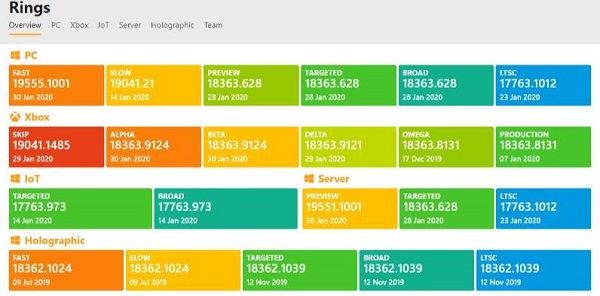
2. 次に、uup Web サイトを開き、インストールするシステムに応じて上記のバージョン番号を入力して検索します。
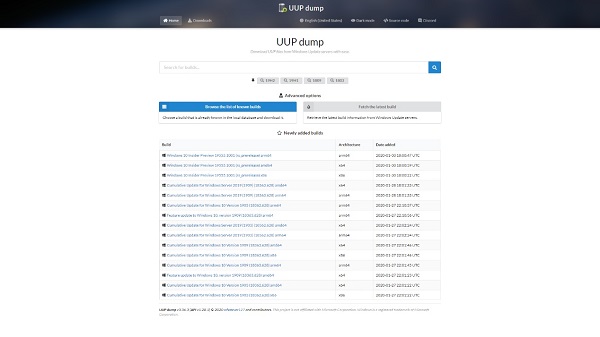
3. インストールするシステムのバージョンを選択した後、言語とダウンロードするファイルの場所を選択します。
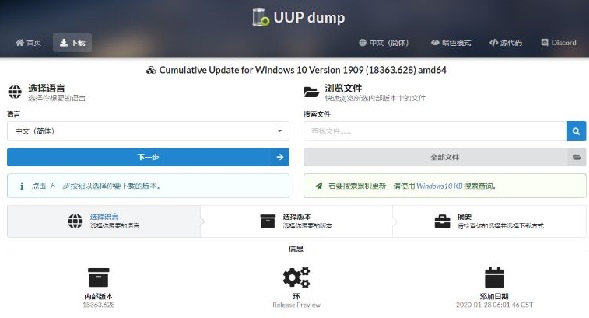
4. 次に、インストールするベースライン バージョンを選択します。
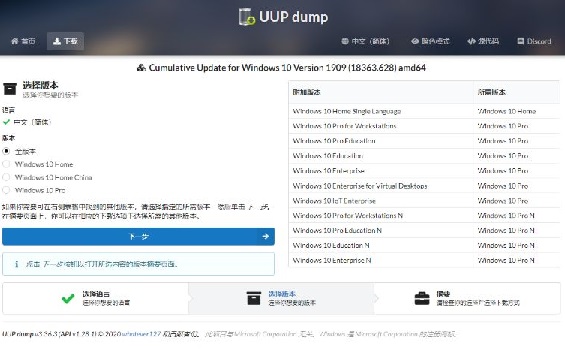
5. すべての選択が完了したら、[ダウンロード パッケージの作成] をクリックしてローカル コンピューターにダウンロードします。
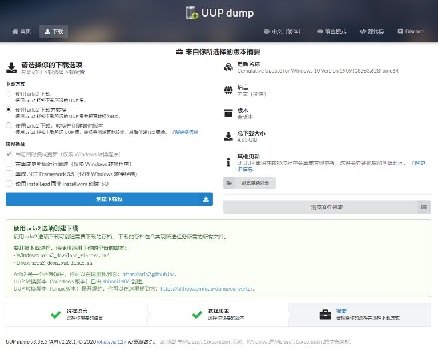
6. ダウンロードが完了したら、ファイルを解凍し、「aria2_download_windows.cmd」プログラムを実行します。
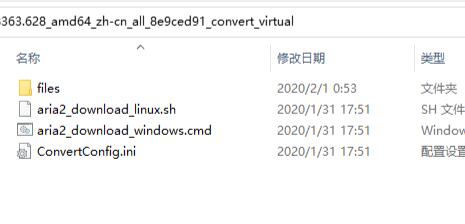
7. 次に、プログラムが自動的に画像ファイルを作成し、作成が完了すると、図のようなインターフェイスが表示されます。
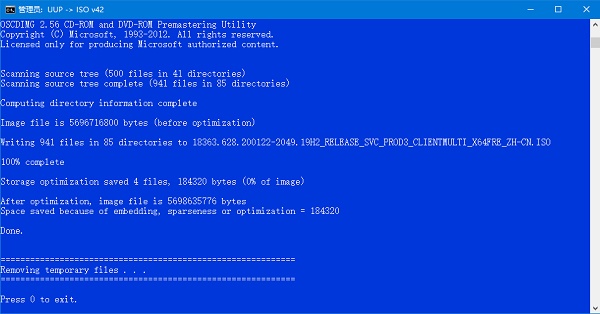
8. 制作が完了したら、制作したイメージ ISO ファイルを実行して自分のコンピューターにインストールするだけです。
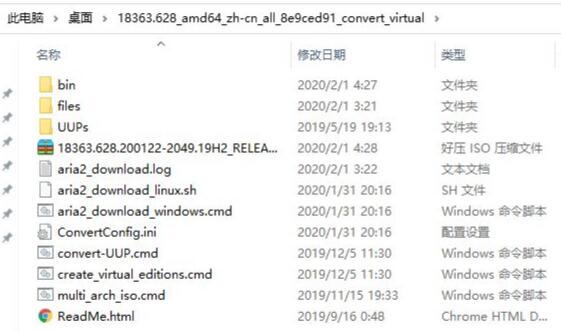
以上がwin11のアップグレード方法を詳しく解説の詳細内容です。詳細については、PHP 中国語 Web サイトの他の関連記事を参照してください。